20 iPhone-üzenettipp és trükk, amelyet nem tud
Az iPhone SE világszerte nagy figyelmet keltett. Te is szeretnél venni egyet? Nézze meg az első kézből készült iPhone SE kicsomagolási videót, hogy többet megtudjon róla!
Elmúltak azok az idők, amikor a régi, egyszerű szöveges formátumban kommunikáltunk barátainkkal. A GIF-ek hozzáadásával a személyre szabott matricákig rengeteg módja van üzeneteinek érdekesebbé tételére. Az Apple különféle hozzáadott funkciókat is kínál, amelyek kedvenc tevékenységévé tehetik az üzenetküldést. Segítségül itt felsoroltunk néhány legjobb iPhone-üzenet-tippet és trükköt. Használja ezeket a csodálatos iPhone szöveges üzenetekkel kapcsolatos tippeket, és élvezze az emlékezetes okostelefonos élményt.
Ha meg szeretné változtatni a szeretteivel való kommunikáció módját, próbáljon ki néhányat az alábbi rövid listán szereplő iPhone-üzenet-tippek közül.
1. Kézzel írt jegyzetek küldése
Mostantól személyesebb vonzerőt adhat üzeneteihez ezen iPhone-üzenet-tippek és trükkök segítségével. Az Apple lehetővé teszi felhasználóinak, hogy különösebb gond nélkül küldjenek kézírásos jegyzeteket. Ehhez egyszerűen döntse meg telefonját, vagy érintse meg a jobb sarokban található kézírás ikont.

2. GIF-ek küldése
Ha szereted a GIF-eket, akkor biztosan nem fogod abbahagyni a funkció használatát. Az új iPhone-üzenetalkalmazás azt is lehetővé teszi, hogy a felhasználók GIF-eket küldjenek egy alkalmazáson belüli keresőn keresztül. Egyszerűen érintse meg az „A” ikont, és alkalmazza a kulcsszavakat a megfelelő GIF kereséséhez. Ez minden bizonnyal szórakoztatóbbá és interaktívabbá teszi az üzenetküldő szálakat.

3. Buborék effektusok hozzáadása
Ez az egyik legmenőbb iPhone-üzenettipp, amelyet nem fogsz abbahagyni. Ezzel különböző típusú buborékeffektusokat adhat a szöveghez (például csapást, hangos, gyengéd stb.). Óvatosan tartsa lenyomva a küldés gombot (nyíl ikon) a buborék- és képernyőeffektusok megjelenítéséhez. Innen egyszerűen kiválaszthat egy érdekes buborékeffektust az üzenethez.
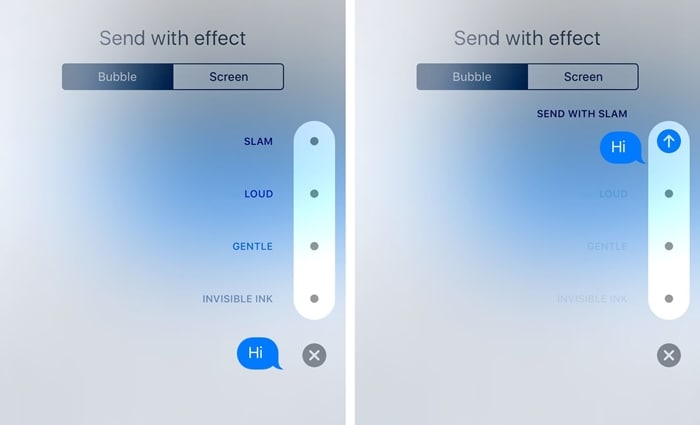
4. Képernyőeffektusok hozzáadása
Ha nagyra akarsz menni, akkor miért ne adj hűvös hatást a képernyőn. Alapértelmezés szerint az iMessage alkalmazás felismeri az olyan kulcsszavakat, mint a „Boldog születésnapot”, „Gratulálunk” stb. Ennek ellenére testreszabhatja a dolgokat, ha finoman tartja a küldés gombot, és a következő ablakban kiválasztja a „Képernyőeffektusok” lehetőséget. Innen már csak csúsztathat, és kiválaszthatja az üzenet megfelelő képernyőeffektusát.

5. Matricák használata
Ha unja ugyanazokat a hangulatjeleket, adjon hozzá teljesen új matricákat az alkalmazáshoz. Az iPhone üzenetalkalmazása rendelkezik egy beépített áruházzal, ahol matricákat vásárolhat, és hozzáadhatja az alkalmazáshoz. Később használhatja őket, mint bármely más hangulatjelet.

6. Reagálj az üzenetekre
A legtöbb felhasználó nincs tisztában ezekkel az iPhone szöveges üzenetekkel kapcsolatos tippekkel. Ahelyett, hogy válaszolna egy szövegre, reagálhat is rá. Egyszerűen tartsa lenyomva az üzenetbuborékot, amíg különféle reakciók meg nem jelennek. Most csak érintse meg a megfelelő lehetőséget, hogy reagáljon az üzenetre.

7. Cserélje ki a szavakat hangulatjelekre
Ha Ön a hangulatjelek rajongója, akkor imádni fogja ezeket az iPhone-üzenet tippeket és trükköket. Üzenet beírása után kapcsolja be az emoji billentyűzetet. Ez automatikusan kiemeli azokat a szavakat, amelyek hangulatjelekkel helyettesíthetők. Egyszerűen érintse meg a szót, és válasszon egy hangulatjelet a szó helyére. Ebben az informatív bejegyzésben többet megtudhat a képernyőeffektusokról, a hangulatjel-beállításokról és az iOS 10 iMessage egyéb funkcióiról.
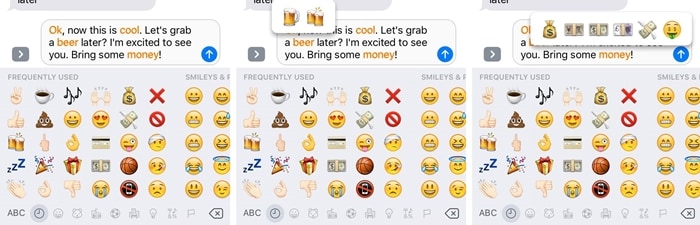
8. Küldj titkos üzeneteket
Ezek az iPhone szöveges üzenetekkel kapcsolatos tippek még karakteresebbé teszik az üzenetküldési élményt. A Buborék-effektus egyik kiemelkedő tulajdonsága a láthatatlan tinta. Kijelölése után a tényleges üzenetet egy pixelporréteg borítja be. Egy másik felhasználónak el kell húznia ezt az üzenetet a titkos szöveg elolvasásához.

9. Kapcsolja be/ki az olvasási visszaigazolásokat
Vannak, akik szeretik engedélyezni az olvasási visszaigazolásokat az átláthatóság érdekében, míg mások inkább kikapcsolják. Beállíthatja saját igényei szerint is, és teljes hozzáférést kaphat az üzenetküldő alkalmazáshoz. Nyissa meg a telefon Beállítások > Üzenetek menüpontját, és igényei szerint kapcsolja be vagy ki az Olvasási nyugták beállítását.
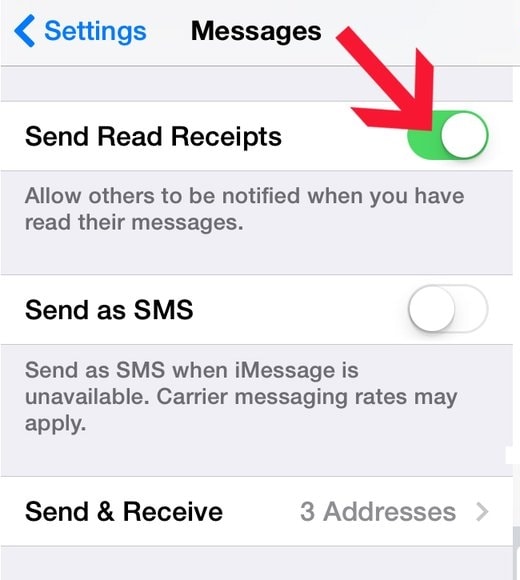
10. Használja az iMessage alkalmazást Mac rendszeren
Ha az OS X Mountain Lion (10.8-as verzió) vagy újabb verzióit használja, akkor az iMessage alkalmazást egyszerűen használhatja Mac számítógépén is. Az üzenetek migrálásához egyszerűen jelentkezzen be az alkalmazás asztali verziójába Apple ID azonosítójával. Nyissa meg a Beállításokat, és engedélyezze az iMessage alkalmazást iPhone-ján az üzenetek szinkronizálásához. Ezekkel a nagyszerű iPhone-üzenet-tippekkel elérheti az iMessage szolgáltatást a telefonunk nélkül.
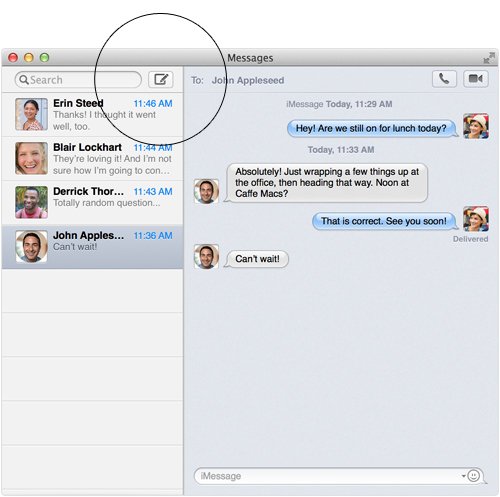
11. Ossza meg pontos helyét
Az egyik legjobb iPhone-üzenet-tipp és trükk a pontos tartózkodási hely megosztása barátaival üzenetküldés útján. Az alkalmazáson belüli kapcsolatból csatolhatja tartózkodási helyét az Apple Mapshez, vagy igénybe veheti egy harmadik féltől származó alkalmazás, például a Google Térkép segítségét is. Csak nyissa meg a Térképet, dobjon egy gombostűt, és ossza meg az iMessage-en keresztül.
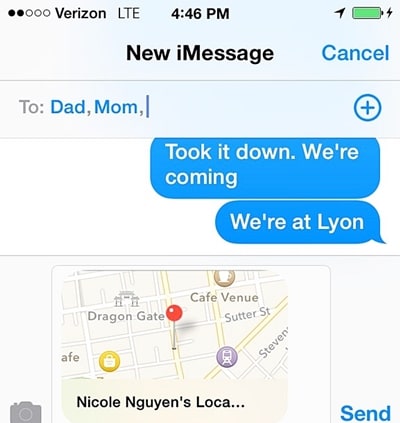
12. Adjon hozzá egy új billentyűzetet
Ha kétnyelvű, akkor valószínűleg többre lesz szüksége, mint az Apple alapértelmezett billentyűzetére. Ehhez lépjen a billentyűzet beállítási oldalára, és válassza a „Billentyűzet hozzáadása” lehetőséget. Nem csak nyelvi billentyűzet, hanem hangulatjel-billentyűzet is hozzáadható.
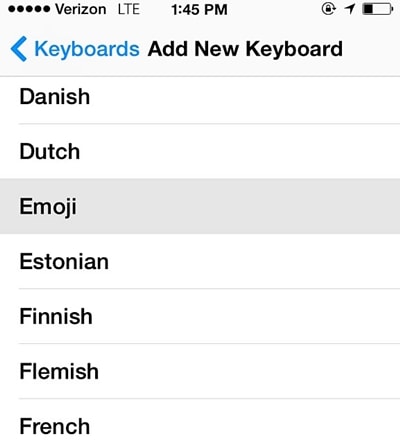
13. Gyors hozzáférés a szimbólumokhoz és ékezetekhez
Ha gyorsabban szeretne gépelni anélkül, hogy oda-vissza váltogatná a numerikus és alfabetikus billentyűzetet, egyszerűen nyomja meg hosszan egy billentyűt. Ez megjeleníti a kapcsolódó szimbólumokat és ékezeteket. Koppintson a betűre, és gyorsan adja hozzá az üzenethez.
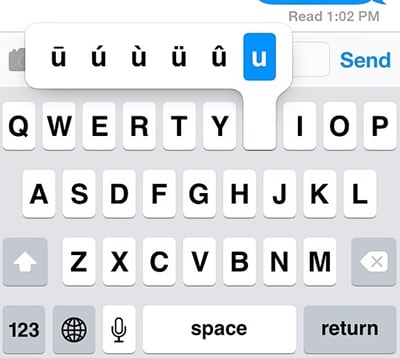
14. Adjon hozzá egyéni parancsikonokat
Ez az egyik leghasznosabb iPhone szöveges üzenet tipp, amellyel biztosan időt takaríthat meg. Az Apple lehetővé teszi felhasználója számára, hogy testreszabott parancsikonokat adjon hozzá gépelés közben. Nyissa meg a Billentyűzet beállításai > Parancsikonokat, és válassza a „Parancsikon hozzáadása” lehetőséget. Innen bármely tetszőleges kifejezéshez megadhat parancsikont.

15. Állítson be egyéni szöveghangokat és rezgéseket
Nem csak egyéni csengőhangokat, hanem egyéni szöveghangokat és rezgéseket is hozzáadhat egy névjegyhez. Egyszerűen keresse fel névjegylistáját, és nyissa meg a személyre szabni kívánt névjegyet. Innen kiválaszthatja a szöveg hangját, új rezgéseket állíthat be, és akár saját rezgéseket is létrehozhat.
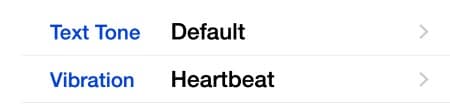
16. Üzenetek automatikus törlése
Ezen iPhone-üzenet-tippek használatával helyet takaríthat meg telefonján, és megszabadulhat a régi üzenetektől. Nyissa meg a telefon Beállítások > Üzenetek > Üzenetek megtartása menüpontját, és válassza ki a kívánt lehetőséget. Ha nem szeretné elveszíteni üzeneteit, győződjön meg róla, hogy „Örökké” jelöléssel van ellátva. Választhat egy évre vagy egy hónapra is.

17. Rázza meg a gépelés visszavonásához
Meglepő módon nem mindenki ismeri ezeket az iPhone üzenetekkel kapcsolatos tippeket és trükköket. Ha valamit rosszul írt be, időt takaríthat meg, ha egyszerűen megrázza a telefont. Ez automatikusan visszavonja a legutóbbi gépelést.
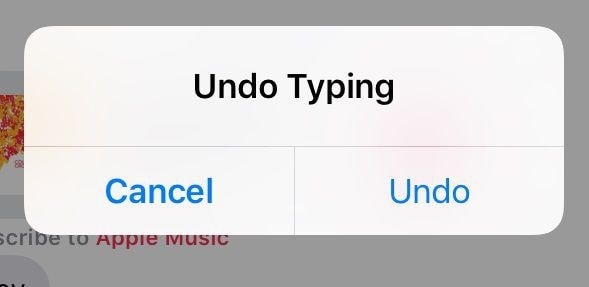
18. Készítse el telefonját az üzenetek olvasására
A „Speak Selection” opció engedélyezésével iPhone-ját beállíthatja az üzenetek olvasására. Először nyissa meg a Beállítások > Kisegítő lehetőségek > Beszéd menüpontot, és engedélyezze a „Speak Selection” opciót. Ezután csak annyit kell tennie, hogy tartsa lenyomva az üzenetet, és érintse meg a „Beszél” opciót.

19. Biztonsági másolat készítése az iPhone üzenetekről
Üzeneteinek biztonsága érdekében gondoskodjon arról, hogy időben biztonsági másolatot készítsen adatairól. Mindig készíthet biztonsági másolatot az üzeneteiről az iCloudon. Ehhez lépjen a telefon Beállítások > iCloud > Tárolás és biztonsági mentés menüpontjába, és kapcsolja be az iCloud Backup funkciót. Ezenkívül győződjön meg arról, hogy az iMessage opció be van kapcsolva. A „Biztonsági mentés most” gomb megérintésével azonnali biztonsági másolatot készíthet adatairól.
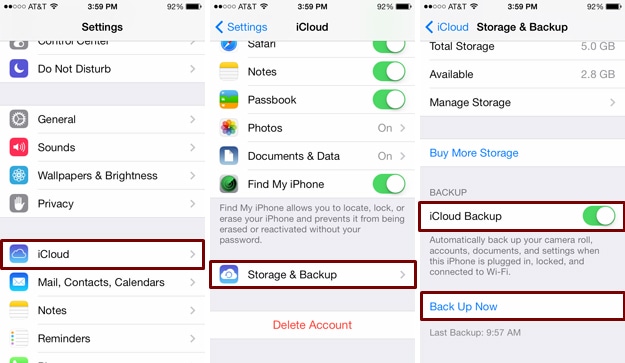
20. A törölt üzenetek helyreállítása
Ha nem készített biztonsági másolatot adatairól, és elveszítette üzeneteit, akkor ne aggódjon. A DrFoneTool segítségével iPhone Data Recovery szoftverrel visszakeresheti a törölt üzeneteket. Ez egy átfogó iOS adat-helyreállítási eszköz, amely különféle típusú adatfájlok egyszerű visszaállítására használható. Olvassa el ezt az informatív bejegyzést, hogy megtudja hogyan lehet visszaállítani a törölt üzeneteket az iPhone-ról a DrFoneTool iPhone Data Recovery eszköz segítségével.

Hozza ki a legtöbbet okostelefonjából, és élvezze a nagyszerű üzenetküldési élményt ezekkel az iPhone üzenetküldési tippekkel és trükkökkel. Ha Önnek is van néhány belső iPhone-üzenet-tippje, akkor ossza meg velünk a többiekkel az alábbi megjegyzésekben.
Legfrissebb cikkek